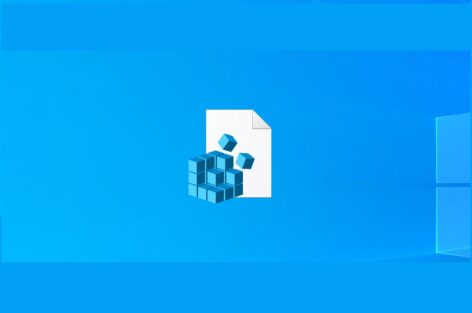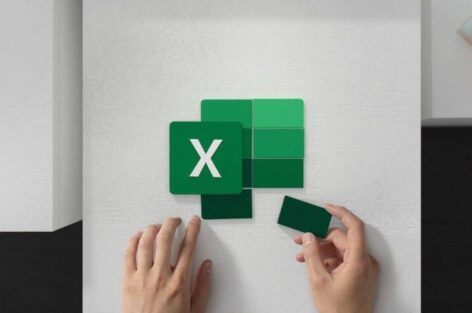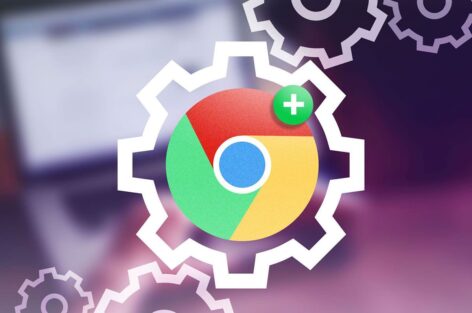در این مطلب بهصورت گامبهگام روش حذف اشیاء از عکس را آموزش میبینیم. در این آموزش سعی شده است از سادهترین روش ممکن برای حذف اشیاء استفاده شود.
برای شروع عکس مورد نظر را در فتوشاپ باز کنید و بعد از باز شدن عکس، ابزار Lasso Tool را انتخاب کنید.

بعد از انتخاب این ابزار دور سوژهای که تصمیم دارید از عکس حذف شود انتخاب کنید. توجه داشته باشید که حتما نیاز نیست انتخاب دور سوژه با دقت زیاد انجام شود.

بعد از انتخاب سوژه مورد نظر، از منوی Edit گزینهی Fill را انتخاب یا از کلیدهای ترکیبی shift+F5 استفاده کنید.
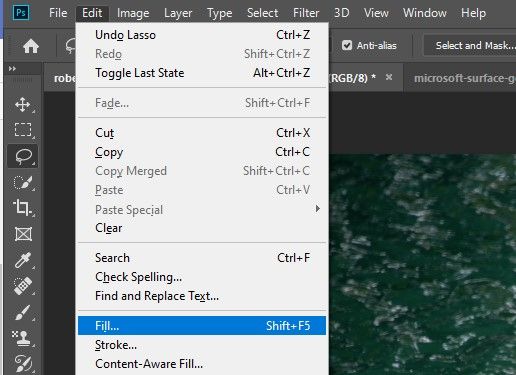
حالا صفحهای مانند عکس زیر نمایش داده میشود. از بخش Content گزینهی Content -Aware را انتخاب و OK کنید.
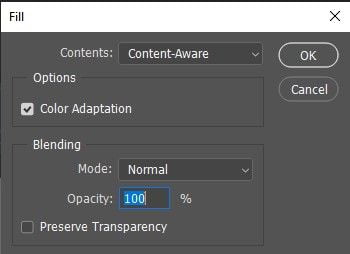
بسته به سختافزار کامپیوتر، بعد از چند ثانیه سوژه مورد نظر از عکس حذف خواهد شد.
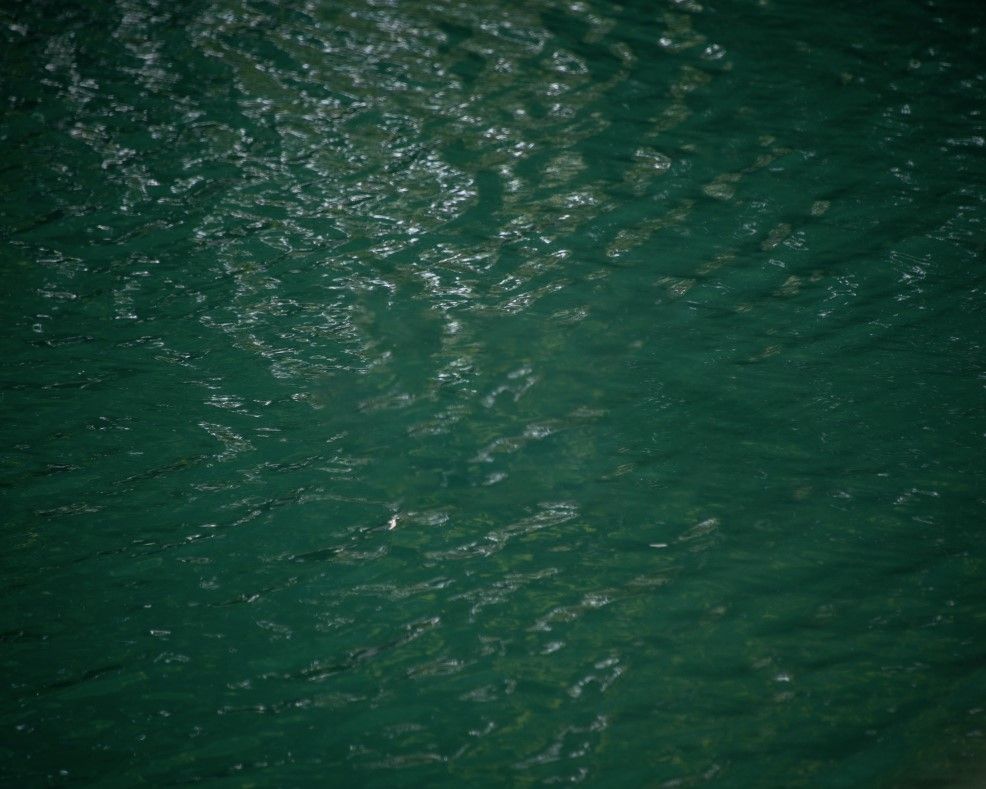
در بعضی شرایط مانند عکس زیر روش بالا بهخوبی نمیتواند سوژه را از عکس جدا کند؛ خوشبختانه در فتوشاپ روشی برای انتخاب نمونه از عکس وجود دارد که باعث میشود نتیجه کار تمیزتر از حالت خودکار باشد. برای اینکه بتوانید از بخشهای مختلف عکس نمونهبرداری کنید، از منوی Edit گزینهی Content-Aware Fill را انتخاب کنید. حالا از سمت چپ از بخش Sampling Area Options گزینهی Custom را انتخاب کنید. سپس از سمت چپ، بخشهایی که تصمیم دارید از آن نمونه بگیرید، انتخاب کنید. اگر بخشی را بهاشتباه انتخاب کردید، میتوانید با نگهداشتن دکمه Alt آن را حذف کنید.
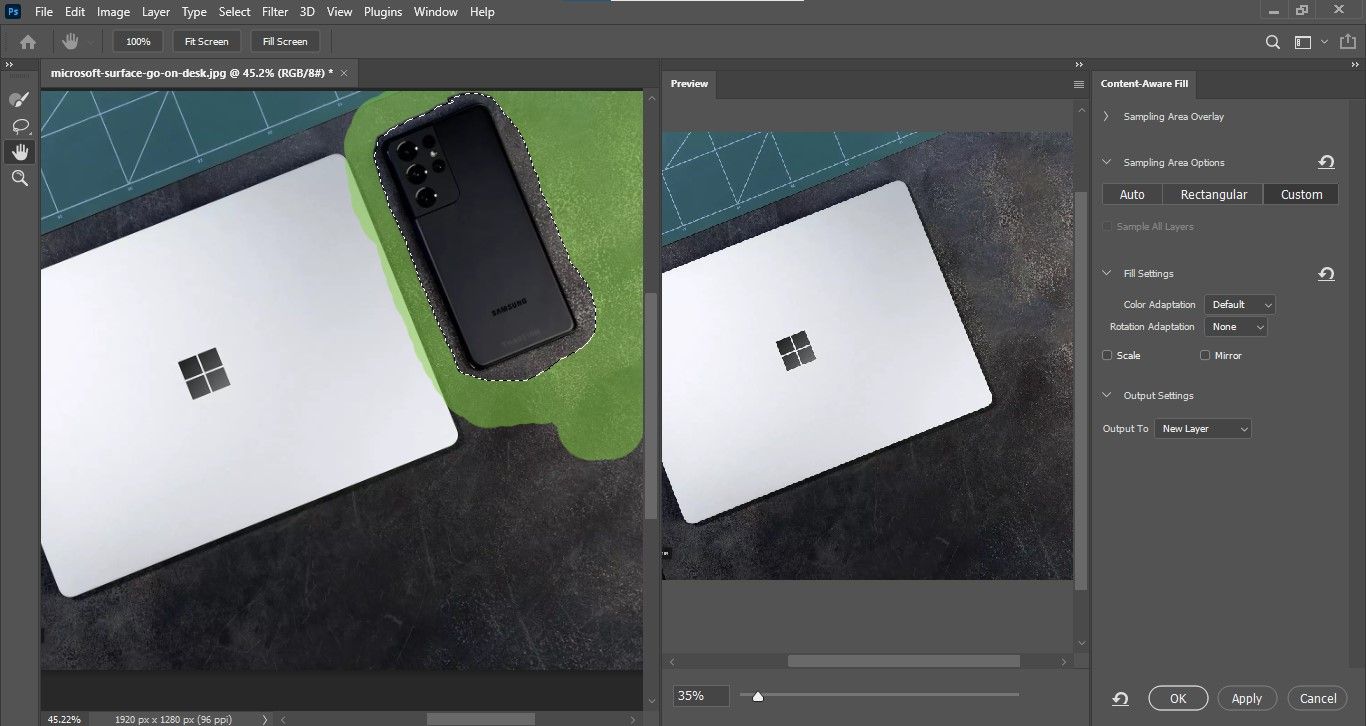
در نهایت روی OK کلیک و نتیجه نهایی را تماشا کنید.
 فایل گپ | دریچه ای به دنیای تکنولوژی
فایل گپ | دریچه ای به دنیای تکنولوژی